- En raison du succès de ce jeu, GTA 3 ne fonctionnant pas sur Windows 10 peut causer beaucoup de frustration aux joueurs passionnés.
- GTA 3 était un jeu si réussi que les gens le revisitent encore aujourd'hui, se souvenant de tous ces moments sympas de leur jeunesse.
- Le jeu présente malheureusement des problèmes de compatibilité avec les systèmes de jeu modernes, mais ils peuvent être facilement résolus.
- Si Grand Theft Auto 3 ne fonctionne pas sous Windows 10, vous pouvez commencer par installer le correctif GTA 3.

Ce logiciel réparera les erreurs informatiques courantes, vous protégera contre la perte de fichiers, les logiciels malveillants, les pannes matérielles et optimisera votre PC pour des performances maximales. Résolvez les problèmes de PC et supprimez les virus maintenant en 3 étapes simples :
- Télécharger l'outil de réparation de PC Restoro qui vient avec des technologies brevetées (brevet disponible ici).
- Cliquez sur Lancer l'analyse pour trouver des problèmes Windows qui pourraient causer des problèmes de PC.
- Cliquez sur Tout réparer pour résoudre les problèmes affectant la sécurité et les performances de votre ordinateur
- Restoro a été téléchargé par 0 lecteurs ce mois-ci.
Grand Theft Auto 3 était l'un des jeux les plus emblématiques et les plus populaires de son époque. Tous ceux qui ont pu jouer au jeu en ont de bons souvenirs.
En fait, le jeu était si réussi et bien fait que les gens y jouent encore aujourd'hui.
On pourrait dire que seuls ceux qui ont eu la chance de jouer à GTA 3 à son apogée veulent le revisiter aujourd'hui, mais il y a des amateurs de jeux rétro qui n'ont pas eu la chance de profiter de ce chef-d'œuvre ensuite.
Cependant, il semble que Windows 10 les utilisateurs ont du mal à le faire fonctionner car il s'agit d'un jeu vieux de 20 ans, conçu pour les anciennes versions de Windows.
Heureusement, il existe des solutions qui résoudront votre problème et vous permettront de voir l'expérience du jeu telle qu'elle était dans les années 2000.
Comment puis-je faire fonctionner GTA 3 sur Windows 10 ?
1. Installer le correctif GTA 3
- Accédez au dossier d'installation de GTA 3 sur votre système et ouvrez-le.
- Trouver votre gta3.exe fichier, faites un clic droit dessus, puis sélectionnez Propriétés.
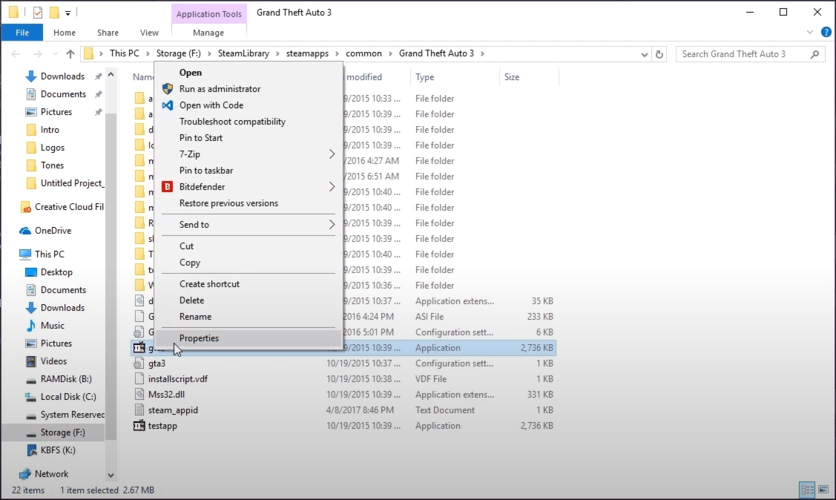
- Cliquez ensuite sur Compatibilité.
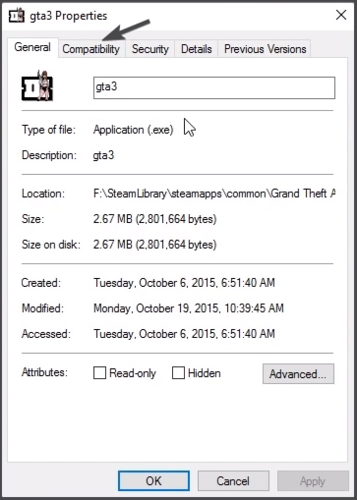
- Cochez la case en disant Exécuter ce programme en mode de compatibilité pour,
puis sélectionnez Windows XP (Service Pack 2).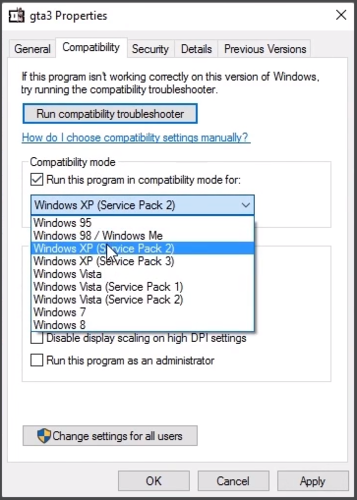
- Vérifier Fonctionne avec une résolution d'écran de 640 x 480.
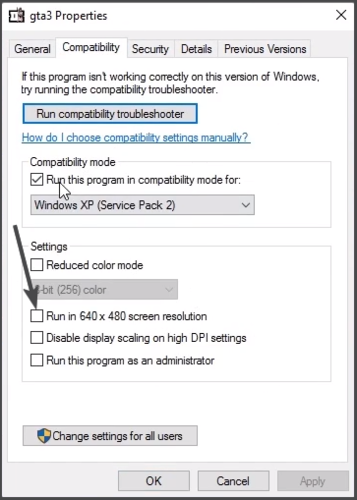
- Cliquez sur Appliquer, puis frappe D'accord.
- Démarrez votre jeu, puis accédez à Options, ensuite Paramètres d'affichage.
- Survolez Résolution d'écran, et changez-le en votre résolution d'affichage.
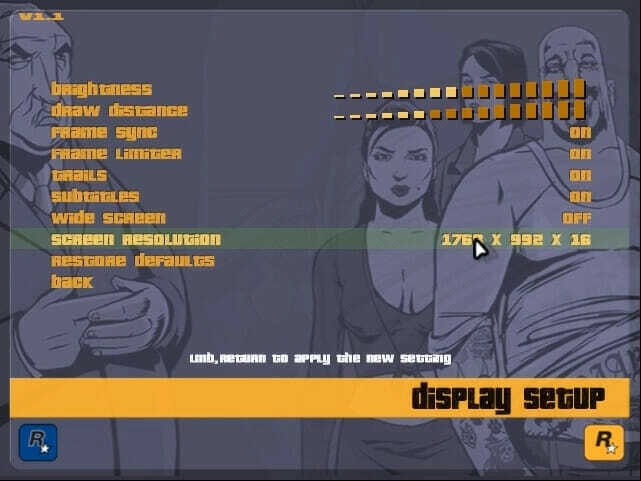
- Ensuite, retournez au exécutable gta3, Propriétés, puis Compatibilité.
- Décocher Fonctionne avec une résolution d'écran de 640 x 480, appuyez sur Appliquer, puis d'accord, et démarrez votre jeu.
2. Installer directx
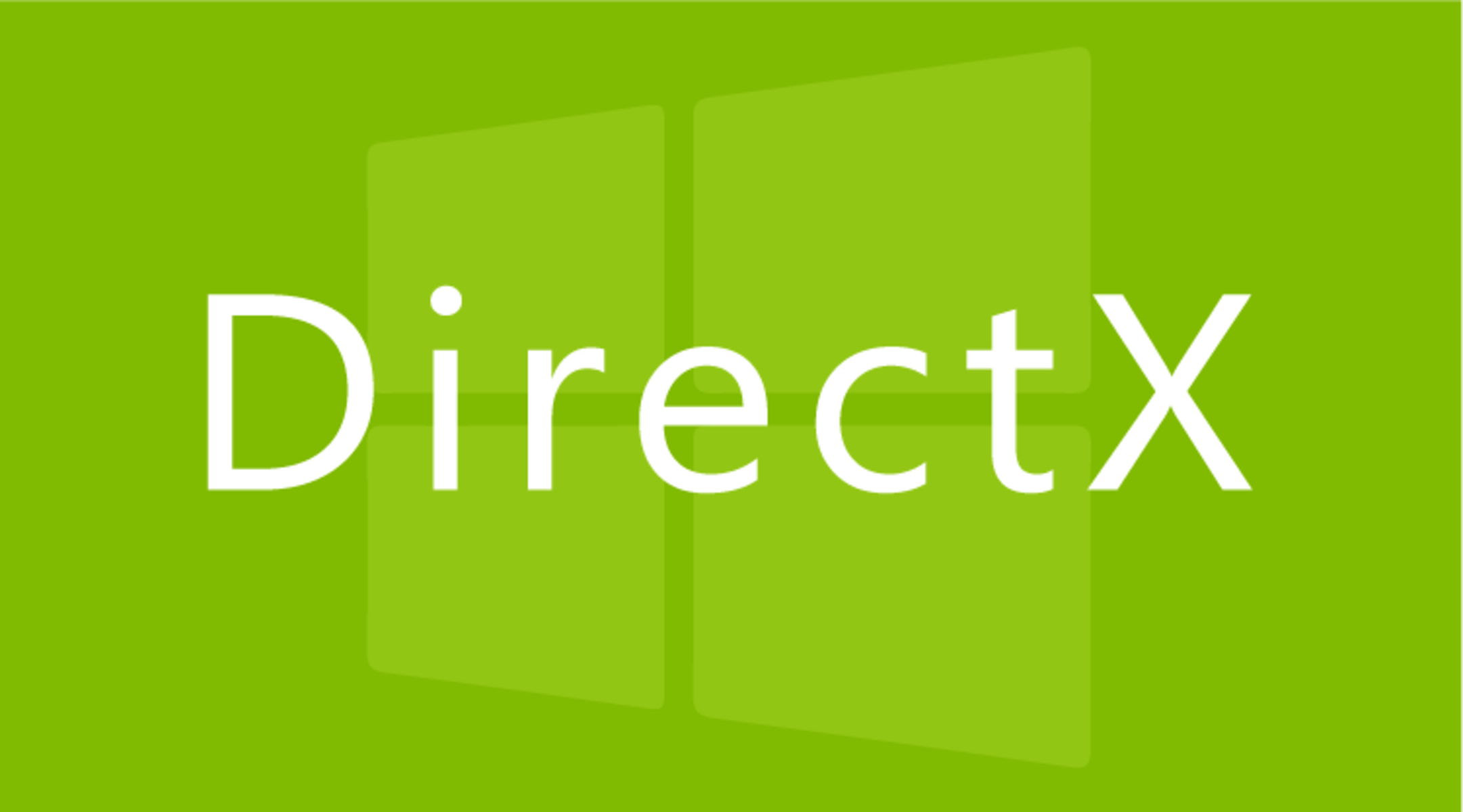
Presque tous les jeux nécessitent l'une des nombreuses versions DirectX disponibles, y compris GTA 3.
Si vous venez d'installer Windows 10, vous n'avez probablement pas DirectX 11 installé sur votre système, vous devez donc Télécharger et installez-le.
Noter: Windows 10 est livré avec DirectX 12 préinstallé. Cependant, certains jeux plus anciens ne sont pas compatibles avec la dernière version de DirectX, l'installation d'une version précédente du logiciel est donc un bon choix.
3. Réinstaller le jeu
- Allez au Barre de recherche Windows.
- Tapez Panneau de commande.
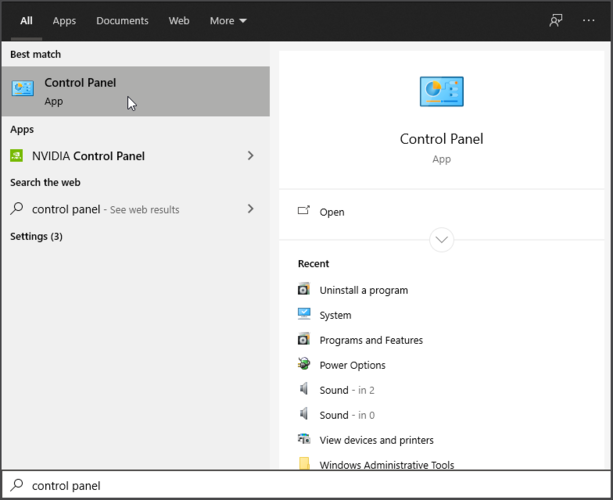
- En dessous de Programmes, sélectionnez Désinstaller un programme.
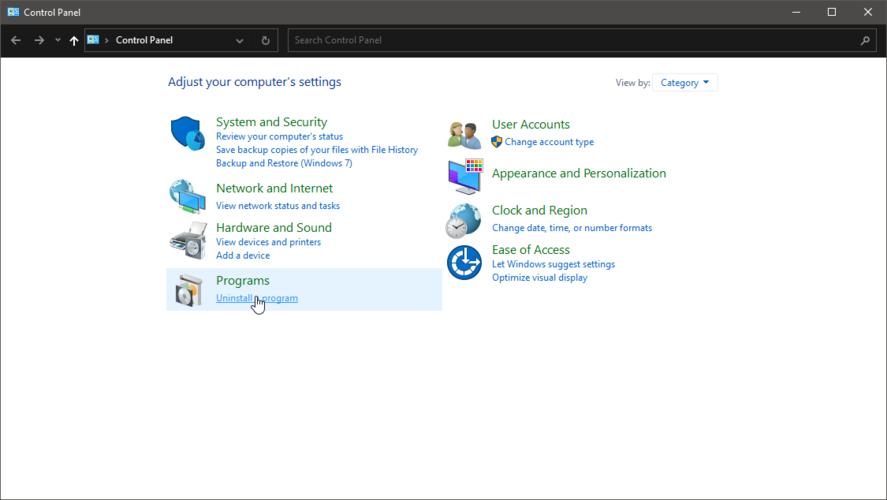
- Trouve GTA3, faites un clic droit dessus et sélectionnez Désinstaller.
- Une fois le jeu désinstallé avec succès, installez-le via CD, Steam ou Rockstar Games Launcher.
4. Vérifier les données du jeu (pour les utilisateurs de Steam)
- Démarrer Vapeur.
- Aller à Bibliothèque, puis sélectionnez Domicile.
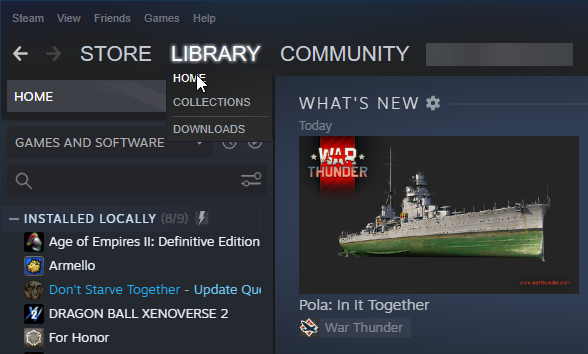
- Trouve Grand Theft Auto III, faites un clic droit dessus puis sélectionnez Propriétés.
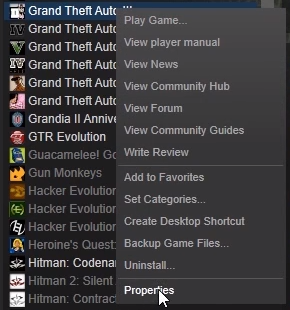
- Aller vers Fichiers locaux, puis sélectionnez Vérifier l'intégrité des fichiers de jeu.
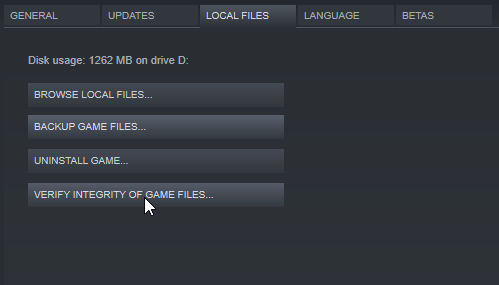
- Suivez les étapes et attendez que Steam vérifie vos données et effectue les mises à jour nécessaires.
Noter: Cela ne fonctionne que pour ceux qui ont acheté Grand Theft Auto III sur la boutique Steam.
Ces solutions résoudront vos problèmes de GTA 3, le lanceront et résoudront toute incompatibilité de résolution possible que vous pourriez obtenir. Allez-y et profitez de l'un des joyaux les plus précieux de l'industrie du jeu.
Si vous avez envie d'ajouter quelque chose à la discussion, écrivez-nous un message dans la section commentaires ci-dessous.
 Vous avez toujours des problèmes ?Corrigez-les avec cet outil :
Vous avez toujours des problèmes ?Corrigez-les avec cet outil :
- Téléchargez cet outil de réparation de PC noté Excellent sur TrustPilot.com (le téléchargement commence sur cette page).
- Cliquez sur Lancer l'analyse pour trouver des problèmes Windows qui pourraient causer des problèmes de PC.
- Cliquez sur Tout réparer pour résoudre les problèmes avec les technologies brevetées (Réduction exclusive pour nos lecteurs).
Restoro a été téléchargé par 0 lecteurs ce mois-ci.
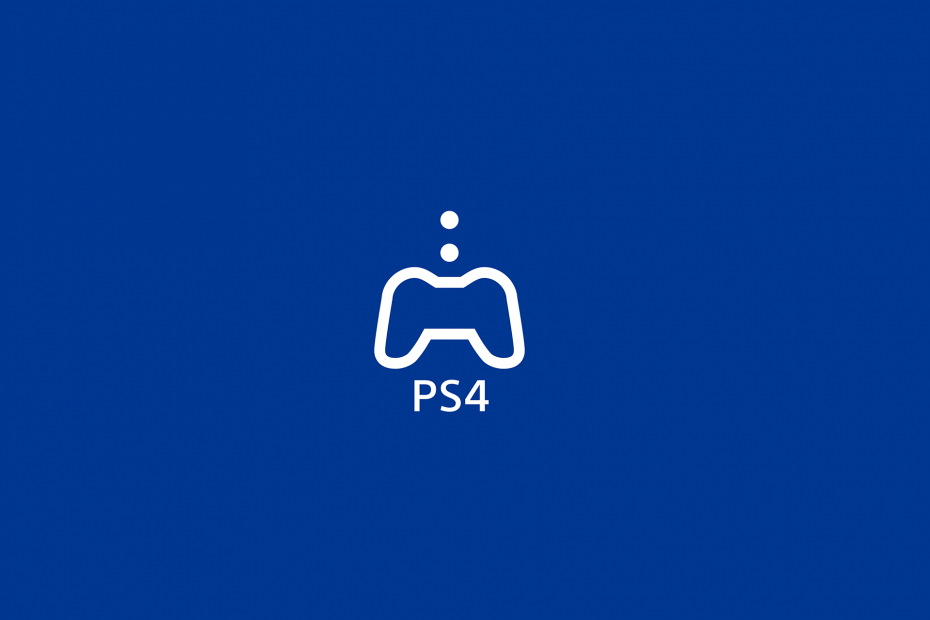

![Émulez et jouez à Lineage 2 Revolution sur votre PC [GUIDE 2019]](/f/6eced9d06a9d6b35c39de0c7d33c986c.jpg?width=300&height=460)